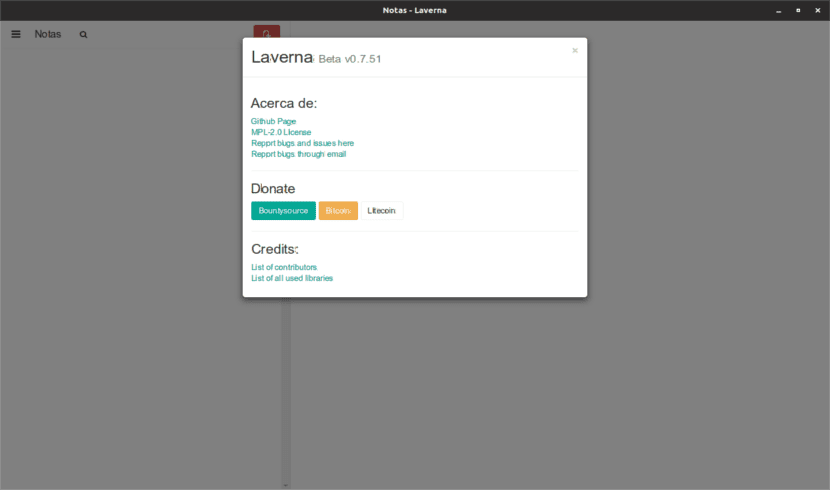
अगले लेख में हम Laverna पर एक नज़र डालने जा रहे हैं। इस ब्लॉग में नोट्स लेने के लिए अलग-अलग बहुत उपयोगी उपकरण पहले ही पेश किए जा चुके हैं, और यह उन अनुप्रयोगों में से एक है जो उपयोगकर्ताओं के लिए कुछ बहुत ही दिलचस्प सुविधाओं के साथ हैं। Laverna के साथ, आप कर सकते हैं आसानी से नोट्स लें और टू-डू लिस्ट बनाएं.
लावर्न एक है खुला स्रोत मार्कडाउन संपादक आधुनिक हमें एक चिकना उपयोगकर्ता इंटरफ़ेस और उपयोगकर्ता गोपनीयता पर ध्यान देने की पेशकश करता है। यह जावास्क्रिप्ट में लिखा गया है कि उपयोगकर्ताओं को खुद को प्रस्तुत करने के लिए तेजी से पर्याप्त प्रदर्शन प्रदान करें एक एवरनोट विकल्प ध्यान में रखना
संस्करण के दौरान, हम निर्णय लेने में सक्षम होंगे सामान्य, पूर्वावलोकन या व्याकुलता-मुक्त मोड में काम करें, कुछ ऐसा है जो नोट्स लेते समय सराहा जाता है (क्योंकि यह उपयोगकर्ताओं को ध्यान केंद्रित करने और जो हम लिख रहे हैं उस पर ध्यान केंद्रित करने में मदद करेगा)।
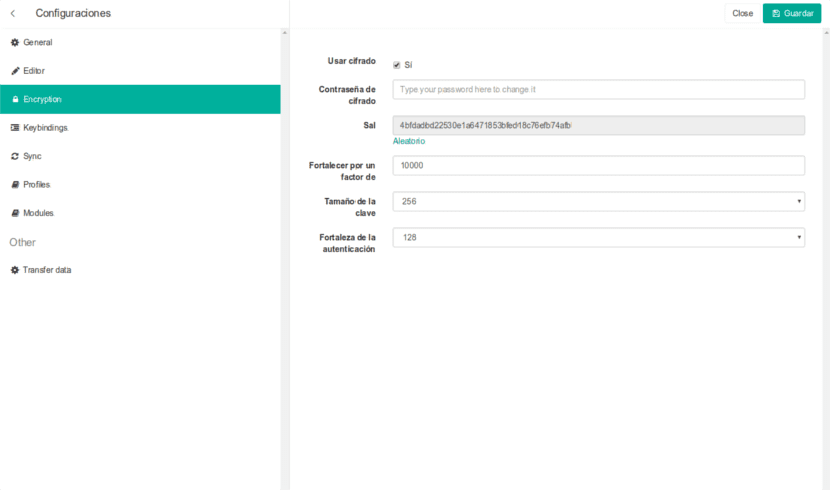
आवेदन यह हमारे सभी नोटों को डेटाबेस में indexedDB या localStorage की तरह संग्रहीत करेगा। यह एक बहुत ही उपयोगी और दिलचस्प सुविधा है जो सुरक्षा कारणों से उपयोगकर्ता के लिए बहुत अच्छी है। केवल उपयोगकर्ता के पास उन तक पहुंच होगी, जो हमारे नोटों को अवांछित नज़र से मुक्त करते हैं।
आवेदन एक प्रदान करता है मजबूत मार्कडाउन संपादक यह महत्वपूर्ण संयोजनों का समर्थन करता है जो उन्नत उपयोगकर्ताओं को हमारे कीबोर्ड से हाथ उठाने के बिना काम करने की अनुमति देगा।
लावर्न में विशेषताएँ
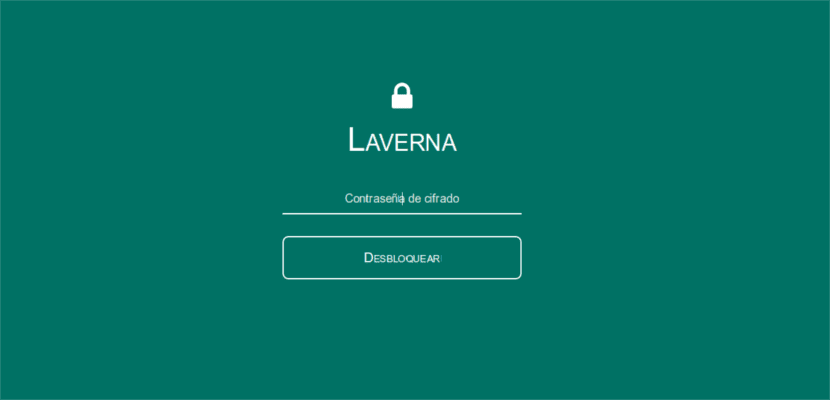
- यह खुला स्रोत है। GitHub पर कोड की प्रत्येक पंक्ति की समीक्षा की जा सकती है और है MPL-2.0 लाइसेंस के तहत उपलब्ध है। जो कोई भी अपने स्रोत कोड से अपने योगदान दे सकता है GitHub.
- यह है एक पूरी तरह से मुक्त उपकरण और यह जीएनयू / लिनक्स, विंडोज और मैकओएस के लिए डाउनलोड करने के लिए उपलब्ध है। इसकी वेबसाइट के अनुसार, Android संस्करण अभी आना बाकी है।
- हमें Laverna का उपयोग शुरू करने के लिए पंजीकरण प्रक्रिया से गुजरने की आवश्यकता नहीं होगी।
- यह हमें आसानी से नोट्स, टू-डू लिस्ट आदि बनाने की अनुमति देगा डिस्कनेक्ट किया गया.
- 3 प्रदर्शन मोड उपलब्ध हैं। ध्यान भंग, पूर्वावलोकन और सामान्य से मुक्त।
- हम कर सकेंगे बिना कीबोर्ड से हाथ उठाए अपने नोट्स को प्रबंधित करें.
- हम अपने नोट्स केवल हमें उपलब्ध करा सकते हैं एन्क्रिप्शन सक्षम करना यह हमारे निपटान में डालता है।
- के लिए समर्थन बादल सिंक। यह शायद सबसे दिलचस्प बिंदुओं में से एक है क्योंकि हम अपने नोट्स को ड्रॉपबॉक्स में सहेज सकते हैं और उन्हें सिंक में रख सकते हैं। हमें कहीं भी, कभी भी हमारे कोड स्निपेट्स तक पहुंच प्राप्त होगी।
- हमारे पास नोट आयात और निर्यात करने के विकल्प होंगे। हम अपने नोटों को लावर्न से निर्यात कर सकते हैं और किसी भी समय फिर से आयात कर सकते हैं।
- का समर्थन करता है कोड हाइलाइटिंग.
- पैरा लवेर्ना के बारे में अधिक जानें, आप परामर्श कर सकते हैं परियोजना की वेबसाइट ओ ला विकी वे किसी भी संदेह को हल करने के लिए विकसित हुए हैं जो कार्यक्रम के उपयोग के बारे में उत्पन्न हो सकते हैं। आप इस प्रोग्राम को कुछ भी डाउनलोड किए बिना ट्राई कर सकते हैं डेमो कि निर्माता उपयोगकर्ताओं को उपलब्ध कराते हैं।
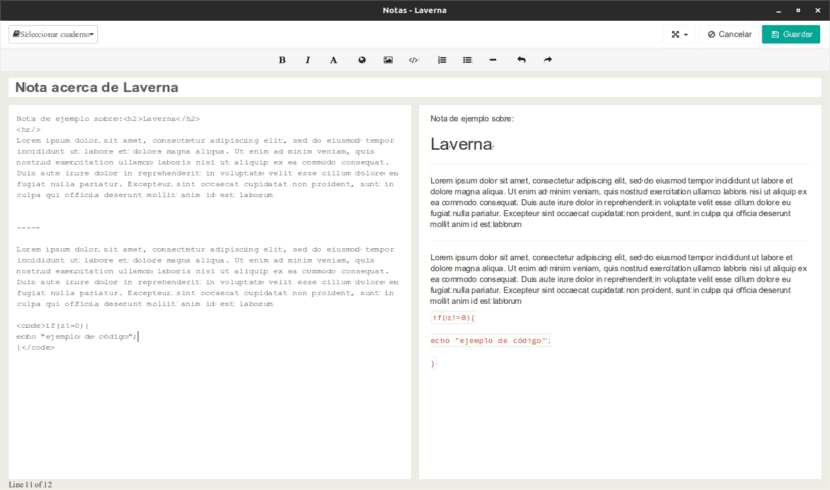
Laverna निर्वहन
Laverna सभी कनेक्टेड डिवाइसों में हमारे नोट्स को सिंक में रखने का एक उत्कृष्ट काम करता है। जबकि मेरे पास है उबंटू 18.04 पर परीक्षण किया गया इसने व्यावहारिक रूप से कोई त्रुटि प्रस्तुत नहीं की है। यदि आप अपने दैनिक उपयोग के लिए मार्कडाउन संपादक ऐप की तलाश में थे, तो यह एक अच्छा विकल्प है। आपको बस जाना है डाउनलोड पेज परियोजना की और Gnu / Linux के लिए संस्करण का चयन करें जो आपके कंप्यूटर की वास्तुकला के अनुकूल है.
अगर हम चाहें हमारे ब्राउज़र से इस एप्लिकेशन का उपयोग करें डिफ़ॉल्ट रूप से, हम टर्मिनल (Ctrl + Alt + T) का उपयोग करके प्रोग्राम डाउनलोड कर सकते हैं। इसमें हमें केवल लिखना होगा:
wget https://github.com/Laverna/static-laverna/archive/gh-pages.zip -O laverna.zip
इस विकल्प का उपयोग करने के मामले में, डाउनलोड किए गए पैकेज की फ़ाइलों के भीतर, हमें करना होगा .html फ़ाइल खोजें। वहां से हम ब्राउज़र में एप्लिकेशन लॉन्च कर सकते हैं।
प्रोजेक्ट कोड डाउनलोड होने वाला है। डाउनलोड समाप्त होने के बाद, हम एक टर्मिनल (Ctrl + Alt + T) खोलेंगे और उसमें यह लिखेंगे कि हम उस फ़ोल्डर में स्थित हैं जिसमें हमने पैकेज सहेजा है:
unzip laverna*.zip -d laverna/
यदि हम वेब पेज से पैकेज डाउनलोड करते हैं, और पिछली कमांड का उपयोग करने के बाद, हमारे पास laverna नामक फ़ोल्डर के अंदर प्रोग्राम फाइलें होंगी। इसके अंदर हम इसका लांचर खोज सकते हैं।

अगर हमें Laverna को स्थापित करने के विभिन्न तरीकों के बारे में अधिक जानकारी प्राप्त करने की आवश्यकता है, तो हम परामर्श कर सकते हैं स्थापना अनुभाग कि वे अपने GitHub पृष्ठ पर हमें प्रदान करते हैं।
